Adobe Illustrator cs5怎么使用外观面板?Adobe Illustrator cs5使用外观面板的方法
想必大家正在使用Adobe Illustrator CS5软件,但是知道如何使用外观面板吗?下面是关于此问题的操作方法,感兴趣的朋友可以阅读以下文章进行了解。
打开Adobe Illustrator CS5。
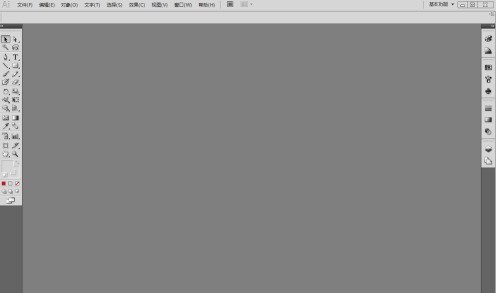
执行【文件】-【新建】命令,新建一个A4大小的文档。
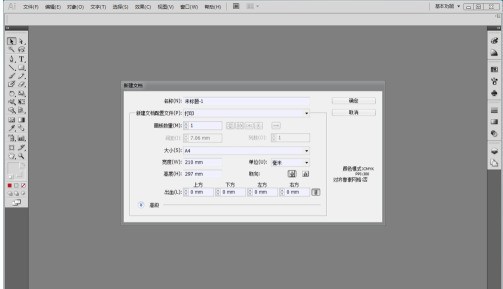
选择【文本工具】。
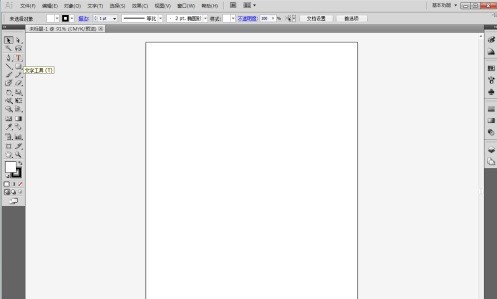
使用文本工具,在画布键入Adobe Illustrator,字符大小设置为60pt。
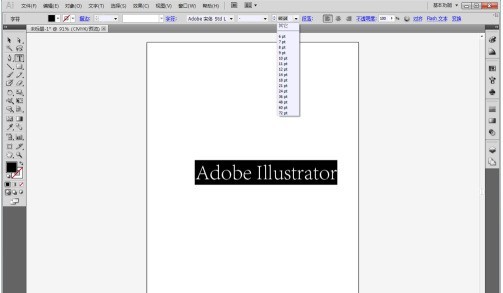
使用【选择工具】选中字符。
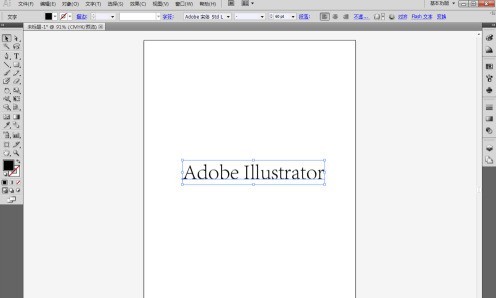
执行【窗口】-【外观】命令,打开外观面板。
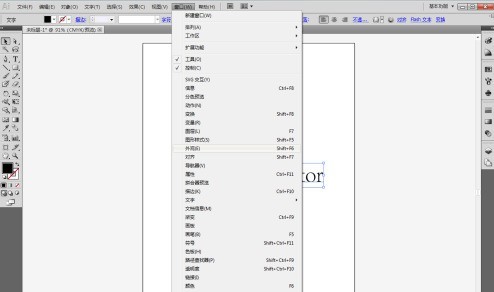
点击外观面板右上角的扩展按钮,选择【添加新填色】命令。
将填色颜色设置为蓝色。
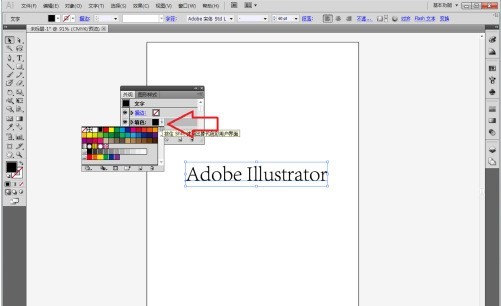
执行【效果】-【转换为形状】-【圆角矩形】命令。
在弹出的对话框中点击“相对”,设置参数后点击确定按钮。
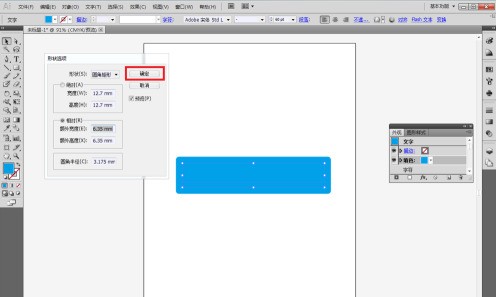
在外观面板中将填色拖拽至字符以下,字符将显示在圆角矩形上面。
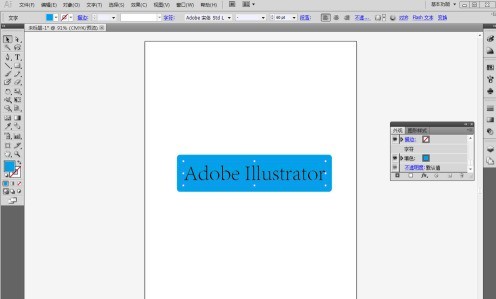
将字符的填充色设置为黄色,大功告成。
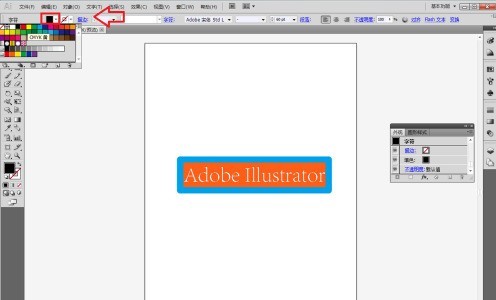
最后展示下最终的效果图。
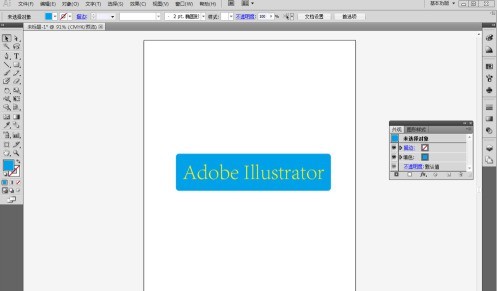
以上就是Adobe Illustrator cs5使用外观面板的方法的全部内容,更多精彩教程请关注ZOL下载!
文章标题:Adobe Illustrator cs5怎么使用外观面板?Adobe Illustrator cs5使用外观面板的方法
文章链接://www.hpwebtech.com/jiqiao/93741.html
为给用户提供更多有价值信息,ZOL下载站整理发布,如果有侵权请联系删除,转载请保留出处。
相关软件推荐
其他类似技巧
- 2024-06-17 12:00:012024年探索免费广告制作软件的奥秘
- 2024-06-17 11:56:012024年广告制作软件:如何选择适合您的工具
- 2024-06-16 07:20:022024年免费的Adobe Illustrator软件:哪个是最好的选择?
- 2024-06-16 07:12:012024年专业设计师眼中的Adobe Illustrator软件排名
- 2024-06-16 07:09:012024年免费试用版Adobe Illustrator软件使用技巧分享
- 2024-05-17 06:57:022024年免费作图软件推荐:专业级别与入门级别兼顾
- 2024-05-17 06:33:022024年常用作图软件的人气分析与评估
- 2024-05-14 10:24:022024年免费画图软件大观园:哪款最受欢迎?
- 2024-05-14 10:21:022024年十款热门画图软件下载量排行榜
- 2024-05-14 10:11:022024年网上最受欢迎的免费画图软件有哪些
Adobe Illustrator CS5软件简介
Adobe Illustrator CS5是出版、多媒体和在线图像的工业标准矢量插画软件。无论是生产印刷出版线稿的设计者和专业插画家、生产多媒体图像的艺术家、还是互联网页或在线内容的制作者,都会发现Illustrator 不仅仅是一个艺术产品工具。illustrator cs5为您的线稿提供无与伦比的精度和控制,适合生产任何小型设计到大型的复杂项... 详细介绍»









